怎样查看windows版本号 查看Windows系统详细版本号的多种方式
更新时间:2023-12-18 08:42:45作者:xtang
Windows操作系统是目前全球最广泛使用的操作系统之一,为了确保系统的稳定性和兼容性,了解Windows版本号变得尤为重要。查看Windows版本号有多种方式,可以通过不同的方法来获取系统的详细版本信息。这些方法包括查看系统属性、使用命令提示符和注册表编辑器等。通过这些方式,我们可以准确了解Windows系统的版本号,以便于进行相应的系统管理和维护工作。
操作方法:
1.首先,我们打开系统中的计算机界面。在计算机界面中,点击选择“控制面版”,然后在控制面板中点击选择“管理工具”。
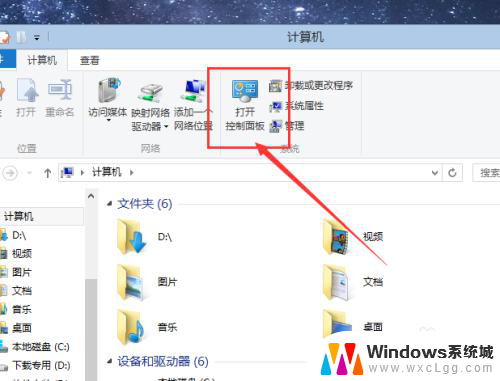
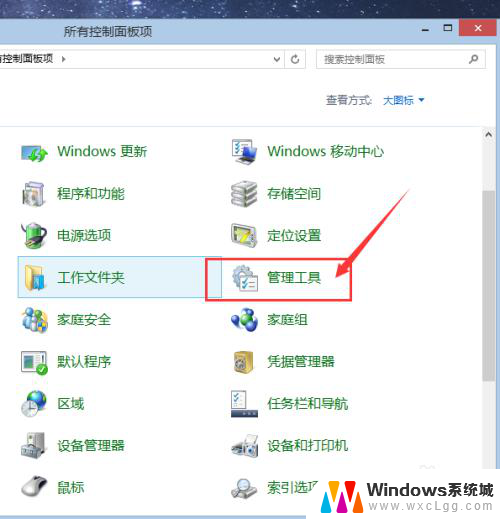
2.进入Windows管理工具界面以后,点击选择“系统信息”应用程序。双击打开该程序即可。
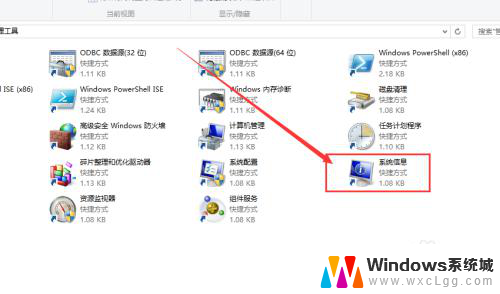
3.进入系统信息界面以后,在主页面出现的系统信息里面。第一项就是系统的型号,在第二项中就是详细的版本号码,如下图所示。
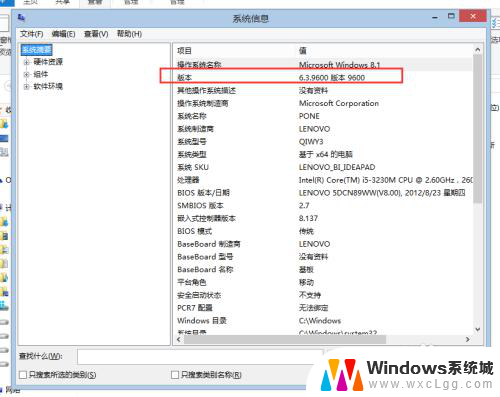
以上就是查看Windows版本号的全部内容,需要的用户可以按照本文的步骤操作,希望本文能对大家有所帮助。
怎样查看windows版本号 查看Windows系统详细版本号的多种方式相关教程
-
 笔记本电脑怎样查看配置 查看笔记本电脑的详细配置方法
笔记本电脑怎样查看配置 查看笔记本电脑的详细配置方法2025-04-01
-
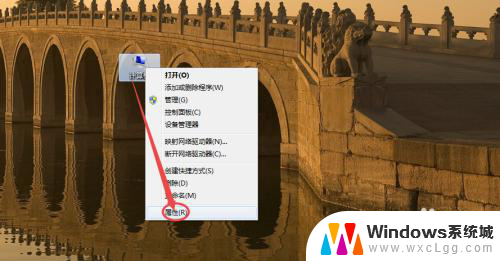 联想笔记本怎么查看型号 怎样查看笔记本型号
联想笔记本怎么查看型号 怎样查看笔记本型号2025-03-26
-
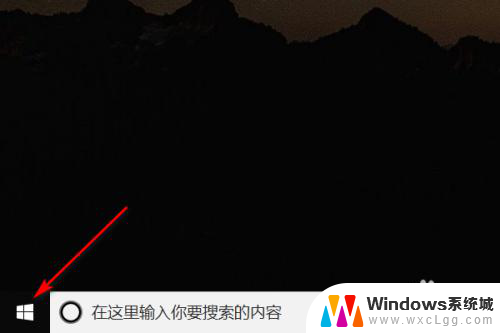 怎么看自己笔记本电脑的型号和配置 如何查看自己笔记本的型号和配置详细信息
怎么看自己笔记本电脑的型号和配置 如何查看自己笔记本的型号和配置详细信息2023-12-28
-
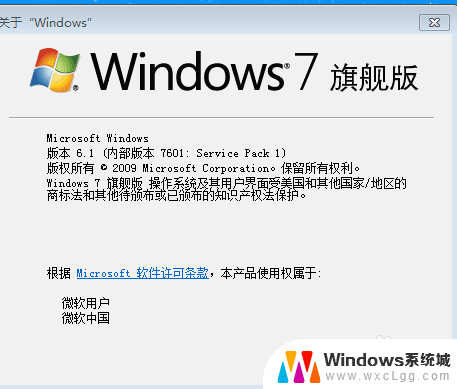 怎么查找电脑windows版本 查看Windows系统版本的步骤
怎么查找电脑windows版本 查看Windows系统版本的步骤2024-04-18
-
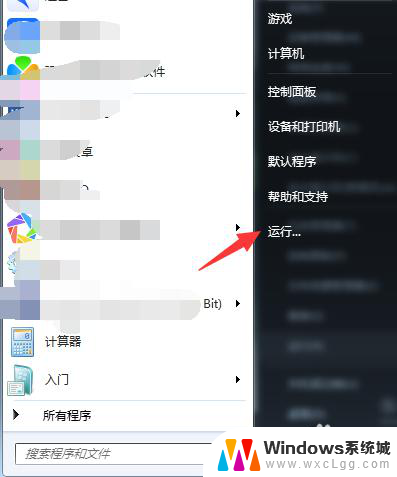 如何查看笔记本内存型号 如何查看电脑内存的型号
如何查看笔记本内存型号 如何查看电脑内存的型号2023-11-28
-
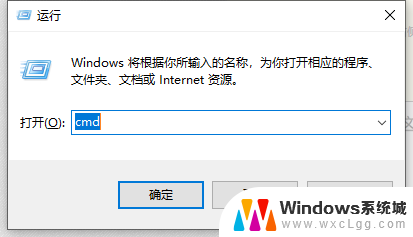 如何查看笔记本的内存条型号 怎样查看笔记本电脑内存条型号
如何查看笔记本的内存条型号 怎样查看笔记本电脑内存条型号2024-05-15
电脑教程推荐
- 1 固态硬盘装进去电脑没有显示怎么办 电脑新增固态硬盘无法显示怎么办
- 2 switch手柄对应键盘键位 手柄按键对应键盘键位图
- 3 微信图片怎么发原图 微信发图片怎样选择原图
- 4 微信拉黑对方怎么拉回来 怎么解除微信拉黑
- 5 笔记本键盘数字打不出 笔记本电脑数字键无法使用的解决方法
- 6 天正打开时怎么切换cad版本 天正CAD默认运行的CAD版本如何更改
- 7 家庭wifi密码忘记了怎么找回来 家里wifi密码忘了怎么办
- 8 怎么关闭edge浏览器的广告 Edge浏览器拦截弹窗和广告的步骤
- 9 windows未激活怎么弄 windows系统未激活怎么解决
- 10 文件夹顺序如何自己设置 电脑文件夹自定义排序方法